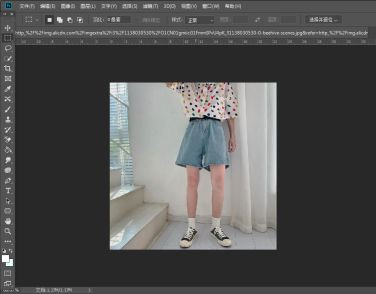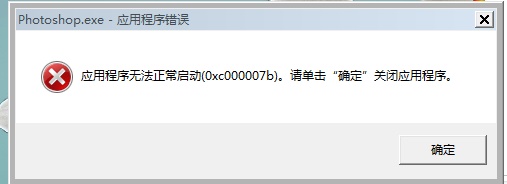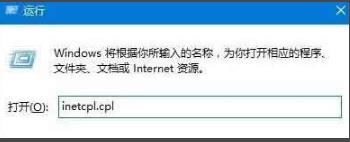微信朋友圈怎么发布心形九宫图 微信朋友圈发布心形九宫图方法
时间:2018-07-22 来源:深度系统|深度-值得深入
微信朋友圈怎么发布心形九宫图?近期微信朋友圈中心形九宫图很火,很多用户们看到朋友都在发,自己想发却不知道如何进行操作,感到很是烦恼,其实操作起来很简单,下面小编就和大家分享下微信朋友圈发布心形九宫图的具体操作方法。
心形九宫图发布方法:
1、在美图秀秀首页点击【拼图】,上传9张图片,拼图排在第6、8、9位置,其他位置放白图,然后点击【开始拼图】这里记得选择【无边框】的【九宫格】模板,完成后点击右上角的【√】即可保存。
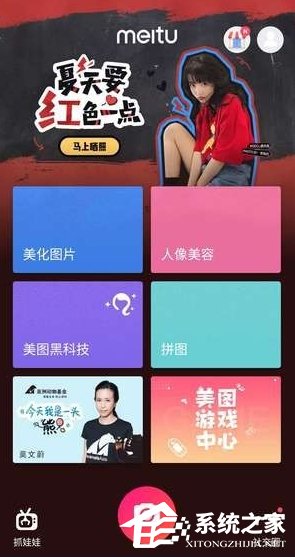
2、9张图排位顺序:
第1张:3张拼图+6张白图,拼图排在第6、8、9位置,其他位置放白图按照以下九张图的排序进行拆分讲解;
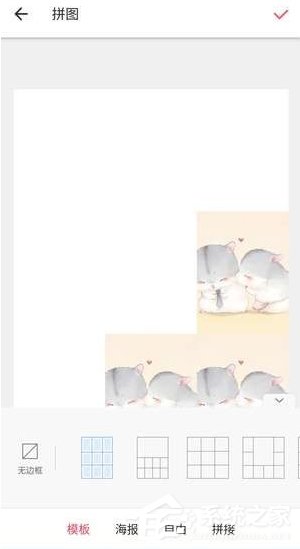
第2张:5张拼图+4张白图拼图排在第4、6、7、8、9位,其他位置放白图;

第3张:3张拼图+6张白图拼图排在第4、7、8位,其他位置放白图;
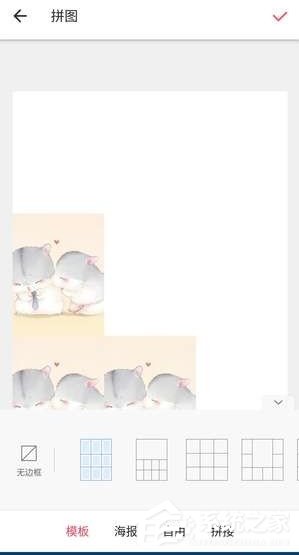
第4张:8张拼图+1张白图拼图排在第1、2、3、4、5、6、8、9位,7位放白图;
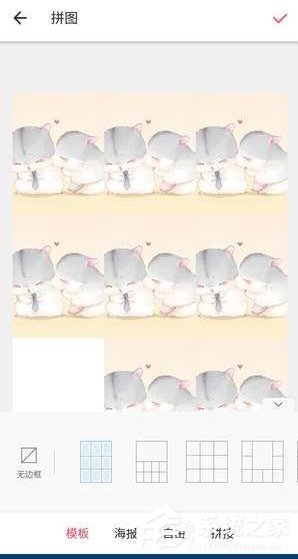
第5张:9张拼图,全部放拼图;
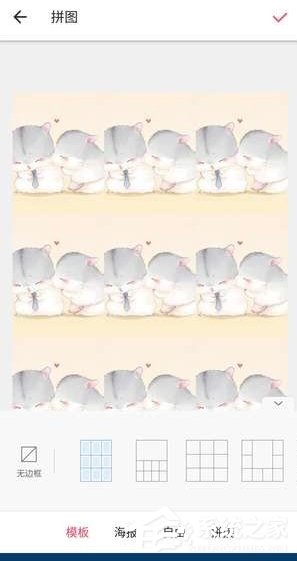
第6张:8张拼图+1张白图拼图排在第1、2、3、4、5、6、7、8位,9位放白图;
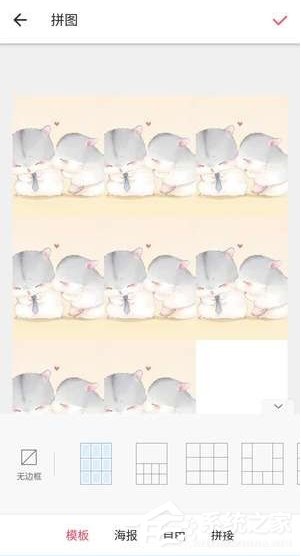
第7张:1张拼图+8张白图拼图排在第3位,其他位置放白图;
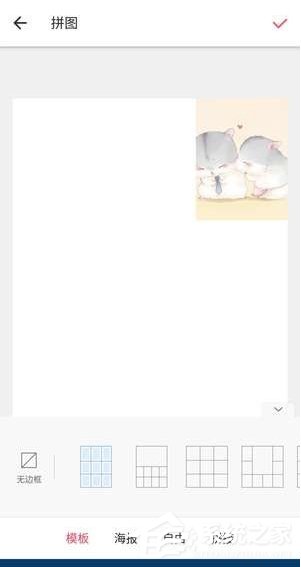
第8张:7张拼图+2张白图拼图排在第1、2、3、4、5、6、8位,其他位置放白图;
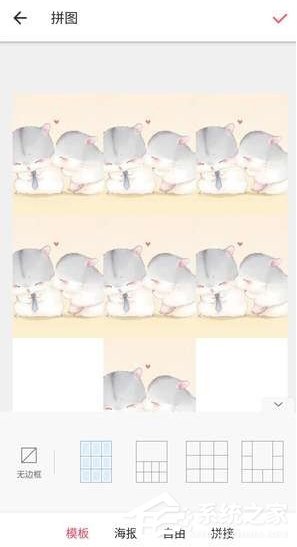
第9张:1张拼图+8张白图拼图排在第1位,其他位置放白图;
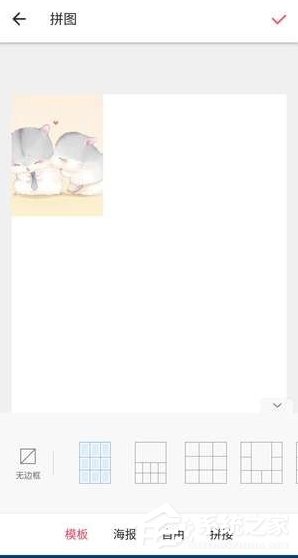
3、9张拼图都制作完成后,按照排列顺序发布朋友圈,就可以呈现心形效果了。
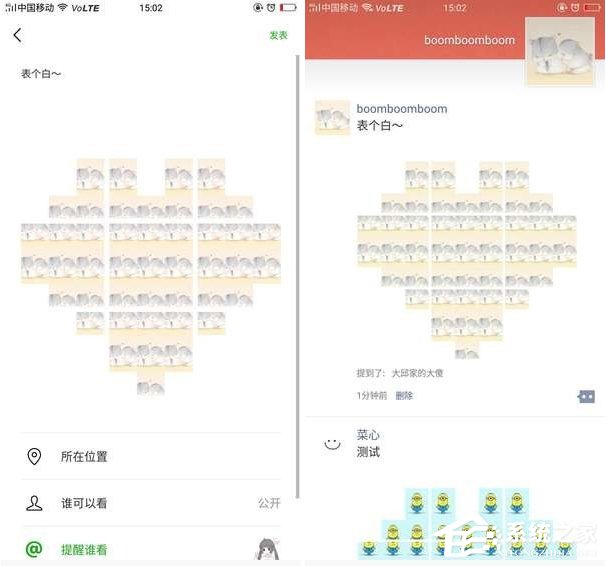
以上就是小编和大家分享的微信朋友圈发布心形九宫图的具体操作方法,用户们按上述步骤操作即可发布心形九宫图。
相关信息
-
-
2021/09/07
Steam社区错误代码138无法访问怎么办? -
2021/09/07
Wps都有那些快捷键功能?Wps快捷键大全 -
2021/09/07
Ps如何制作长腿特效?Ps制作长腿特效的方法
-
-
PS无法打开提示0xc00007b错误代码怎么办?提示0xc00007b错误代码的解决方法
我们有时候在打开Photoshop的时候会遇到提示错误代码“0xc00007b”,这个错误代码会导致我们无法正常使用Photoshop,下面就和小编一起来看看应该如何要如何去解...
2021/09/07
-
谷歌浏览器ssl连接出错怎么办?
谷歌浏览器是很受大家欢迎的一款浏览工具,但是有用户反映自己最近遇到了一些问题:谷歌浏览器提示ssl连接出错,这是什么情况?今天就给大家讲讲谷歌浏览器ssl连接出错的解决方法。...
2021/09/02
系统教程栏目
栏目热门教程
人气教程排行
站长推荐
热门系统下载
- 1 深度技术 GHOST Win7 64位纯净版 v2020.05 (X64)
- 2 深度系统Ghost Win10 64位专业版 v2021.03
- 3 深度技术 Ghost Xp SP3 极速装机版 v2022
- 4 深度系统 Ghost Win7 旗舰版64位 v2021.03
- 5 深度技术 Win7 SP1 X64旗舰装机版 v2021.09
- 6 深度系统 Ghost Win7 新旗舰版64位 v2021.04
- 7 深度Ghost Win10 64位专业版系统(2004) v2021.06
- 8 深度系统 Windows7 64位旗舰版 v2021.06
- 9 深度系统Ghost Win10 64位专业装机版 v2021.08
- 10 深度系统 Win10 64位专业版 v2021.02